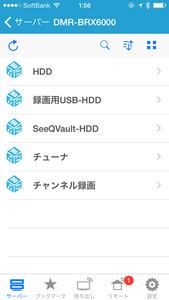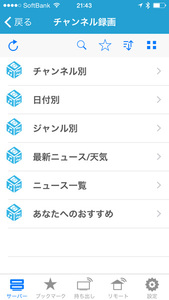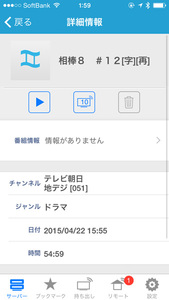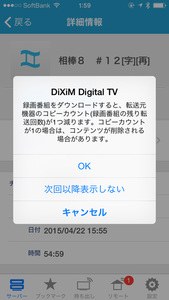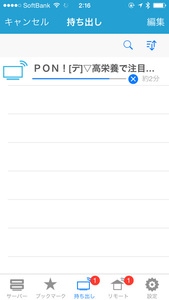<山本敦のAV進化論 第55回>
「全録×リモート視聴」は最強の組み合わせ! パナソニック“全自動DIGA”で検証
LTE/3G通信によるリモート視聴の場合、月々のパケット量には上限が設けられているため外出先でも気兼ねなくリモート視聴を活用することが難しかった。パナソニックでは長時間録画やお部屋ジャンプリンクで培った独自技術をベースに、通信優先の少ないパケット量で、画質劣化も抑えながら視聴を楽しめる「パケット節約モード」を新設してきた。
「パケット節約モード」では、アドバンストAVCエンコーダーの「ネット最適化技術」を駆使。通信全体はネット帯域に応じて固定ビットレート(CBR)的に制御しながら、局所では可変レート制御(VBR)を織り交ぜることで低ビットレート伝送時にも画質を高める工夫を凝らしている。
ビットレートは従来の通信優先モードである「400kbps」よりもさらに低く抑えて「150kbps」とした。パナソニックでは1日に1時間のペースで1ヶ月間「外からどこでもスマホで視聴」を使ったとしても、通信容量が2GB以内に抑えられるメリットを強調している。
実際に各モードの映像を見比べてみた。画質設定は「機器設定」のメニューから固定できるほか、各番組を再生中に画面下に表示される画質設定アイコンをタップしてリアルタイムに切り替えることも可能だ。なおLTEでの再生時には最高画質の「3.5Mbps」が表示されず、Wi-Fi接続の時にアクティブになるようだ。
高画質の「1.5Mbps」、標準画質「650kbps」まで徐々にステップダウンしていっても、リモート視聴を楽しむ限り不自由のないレベルだ。小さい文字のテロップもしっかりと読めるし、自然の風景など細かな被写体のディティールも判別できる。人物の表情も明らかだ。
今回は自宅を離れて筆者事務所でLTE経由でチェックした。スピード測定アプリで調べた下りの通信速度は、3回の測定平均でおよそ23Mbps。高画質側のモードでもストリームが途切れることはほぼ無かったが、カフェのフリーWi-Fi、ホテルのインターネットなど複数のユーザーが同時にアクセスするインターネット接続サービスを使う場合、パケット量の制限は意識しなくても良くなるが、通信の安定感そのものが下がってくるので必然的に標準画質あたりを選ばざるを得なくなることもあると思う。
通信優先「400kbps」の辺りからブロックノイズが増えはじめ、細かなテロップが認識しづらくなる。小窓(ワイプ)で抜かれているような、小さな人物の表情は認識が難しくなってきた。
さらにパケット節約「150kbps」のモードに切り替えると、ブロックノイズが大きくなって全体に被写体の輪郭線は失われてしまう。さすがにお気に入りの役者が出ているドラマや映画、ミュージシャンが歌う音楽番組をこの画質で見るのは避けたくなるが、ニュースやバラエティ番組を視聴する分には十分に見られる画質だし、データの利用効率を考えるなら実に有り難いモードだ。
移動中はLTEとパケット節約モードで視聴して、Wi-Fiが使える環境では画質を上げて高精細な映像を楽しむという使い方が賢いと思う。
■録画番組の持ち出しにはサードパーティのアプリを使う
ソニーのレコーダーと「TV SideView」の組み合わせでは、録画番組の「おでかけ転送」がひとつのアプリ内で完結しているのが便利だ。ユーザーはひとつのアプリを購入すれば色々な機能が利用できる。
対する「Panasonic Media Access」はストリーミング視聴をメインにつくられているので、DIGAで録画した番組を「持ち出し=ネットワークダビング」するためには、「DiXiM Digital TV for iOS」や「Twonkey Beam」に代表されるサードパーティ製のアプリが別途必要だ。
今回は「DiXiM Digital TV for iOS」を使ってネットワークダビングを試してみた。ダビングは外出先からは行えず、ホームネットワークの同じルーターにDIGAとiPhoneをつないだ状態で行う必要があるが、操作自体は非常に簡単だ。
レコーダーに録画されている番組は「チャンネル録画」のアーカイブも含めてフォルダーに分かれている。「チャンネル録画」の中も録画された日付、チャンネル、ジャンル別などの条件でソートされているので、フォルダ階層を辿って行くか、検索機能を使って視聴したい番組を選ぶ。
番組の「詳細情報」に入ると、テレビのスクリーンにダビング可能回数が表示されているアイコンが上部中央に表示されているので、こちらをタップすればiPhoneへの録画番組のダウンロードがスタートする。iPhoneのメモリーに空きが必要になるが、長旅でパケット通信が使いづらかったり、パケットの通信量を抑えたい時には有効な手段になると思う。
今回DMR-BRX6000を使ってみて、全録DIGAとリモート視聴による抜群の相性の良さを実感した。「Panasonic Media Access」の使い勝手も洗練されている。アプリは特に「シーン再生」で番組内の見たい箇所にスキップできるのがよい。操作のレスポンスも全般に機敏で心地良い。
パケット通信制限の怖さゆえ、リモート視聴が何となく使いづらいと感じていた方も多いと思うが、パケット節約モードを併用することでその壁はだいぶ低くなるだろう。また、格安SIMのプランでも通信容量を多めに設定しておけば、1ヶ月の間にリモート視聴を比較的ゆったりと使えると思う。
昨年からスタートしたリモート視聴は、ここまでいまひとつ注目度が上がっていないようなので、グッと使いやすくなったDIGAがその普及のための起爆剤になることを期待したい。